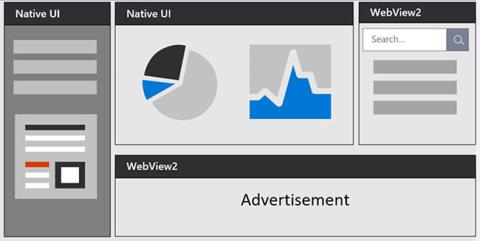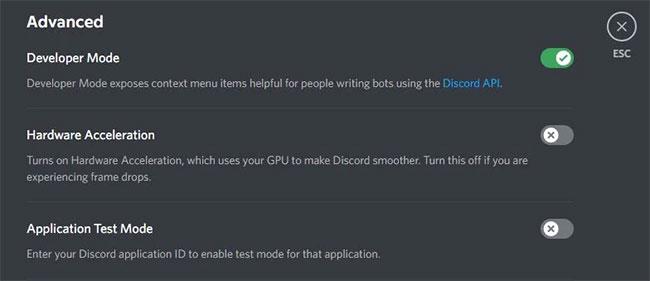2022 m. birželio mėn. „Microsoft“ paskelbė, kad „WebView2“ vykdymo laikas bus pasiekiamas visuose „Windows 10“ įrenginiuose, kuriuose veikia naujinimas bent jau nuo 2018 m. balandžio mėn.
Pagrindinė priežastis yra padaryti, kad technologijos pranašumai kuriant žiniatinklio turinį būtų lengvai pasiekiami Windows 10 vartotojams. Šiuo metu WebView2 technologija padeda valdyti daugelį žiniatinklio programų, įskaitant Microsoft Office .
Šiame straipsnyje Quantrimang.com apžvelgs WebView2, palygins jį su Electron ir WebView2 poveikį žiniatinklio programoms.
Kas yra WebView2?
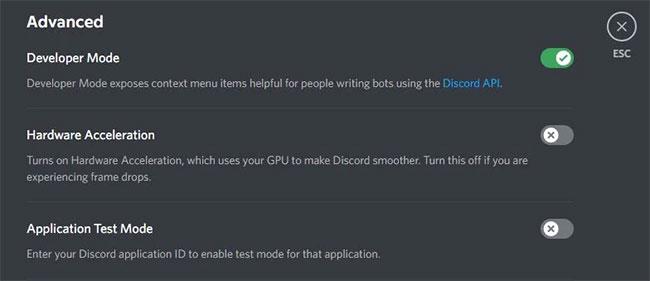
WebView2 yra valdiklis, padedantis vartotojams įtraukti žiniatinklio technologijas, tokias kaip HTML ir JavaScript, į savo turinio programas. Ši „Microsoft Edge Runtime“ funkcija dabar pagal numatytuosius nustatymus veikia su „Windows 10“ operacine sistema.
„Microsoft Edge Connect“ užtikrina, kad vykdymo laikas gaminyje užimtų ribotą vietos diske, jei jie yra tos pačios versijos. Taip užtikrinama, kad „WebView“ nustatymai turėtų kuo mažiau įtakos jūsų kompiuteriui.
Kuo WebView2 skiriasi nuo konkurentų?
Yra keletas skirtumų tarp „WebView2“ ir jo konkurento „Electron JS“, ypač lyginant, kaip jie rodo žiniatinklio turinį. Iš pažiūros jų atvaizdavimo modeliai yra gana panašūs. Tačiau yra keletas pagrindinių skiriamųjų veiksnių, kurie išsiskiria.
1. Statybos objektas
Abi technologijos yra pagrįstos Chromium. Nors „WebView2“ yra labiau ribotas dirbant su „Microsoft Edge“.
„Electron“ leidžia kūrėjams kurti kelių platformų programas, veikiančias darbalaukyje, kartu priglobiant jas kaip žiniatinklio programą. Ši technologija veikia kaip ryšio tarp programos ir darbalaukio priemonė.
Kita vertus, „WebView“ yra technologija, kuri veikia kaip žiniatinklio turinio rodymo programos dalis.
„Chromium“ ar „Edge“ kūrimas taip pat turi įtakos platformos tipui, kurioje gali veikti technologija. „Electron“ gerai veikia „Mac“, „Linux“ ir „Windows“, o vienintelė „WebView2“ platforma yra „Windows“.
2. Programų programavimo sąsaja
„Electron“ turi API beveik visiems programos poreikiams, pvz., prieigai prie failų sistemos ir pranešimams. Tačiau „WebView2“ nesuteikia API savo darbalaukio programoms.
Nors kalbant apie kalbas, Electron ir WebView palaiko JavaScript, CSS ir HTML naudojimą kuriant programas.
3. Atvaizdavimo procesas
Šių technologijų taikymo būdas skiriasi nedaug. Elektronų proceso modelis yra padalintas į pagrindinį procesą ir atvaizdavimo procesą.
Pagrindinis procesas veikia Node.js aplinkoje ir yra atskirų programų įėjimo taškas. Tada jis suskaidomas į skirtingus atvaizdavimo procesus, kurie padeda rodyti programos turinį.
Tuo tarpu WebView2 proceso modelis paprastai yra grupė, susidedanti iš skirtingų vykdymo procesų. Kiekvienas vykdymo procesas turi naršyklę, bent vieną atvaizdavimo priemonę ir keletą kitų pagalbinių procesų.
Šie pagalbos procesai dažnai yra naudingos paslaugos, pvz., vaizdai ar garsai.
Ką tai reiškia žiniatinklio programoms?
„WebView2“ įdiegimas sistemoje „Windows 10“ leidžia kūrėjams išnaudoti visas „Edge“ naršyklės galimybes. Ši technologija taip pat leidžia kūrėjams kurti žiniatinklio turinį, kurį įvertins galutiniai vartotojai, nors tik kūrėjai gali dirbti tiesiogiai su vykdymo laiku.
Kadangi „WebView2“ galima naudoti tik „Windows 11“, dirbti su šia technologija yra sudėtinga ir brangu kūrėjams, turintiems senus vartotojų įrenginius, kuriuose veikia „Windows 10“. Todėl šis platinimas sumažina spaudimą ir sumažina atotrūkį norint prisijungti prie WebView2 ekosistemos.
Tai taip pat suteikia kūrėjams ir galutiniams vartotojams didesnę prieigą prie daugelio WebView2 vykdymo laiko pranašumų. Kai kurie iš šių privalumų apima prieigą prie žiniatinklio pasaulio ir kitų žiniatinklio kūrimo įrankių, tokių kaip bibliotekos; pasiekti visą savųjų API rinkinį, kurį galite įtraukti į savo programas.
Be to, naudodami WebView2, galite įtraukti ir išsaugoti skirtingus kodus vienoje kodų bazėje, kad juos būtų galima pakartotinai naudoti keliose platformose.
„WebView2“ vykdymo laikas sistemoje „Windows 10“ buvo naudingas daugeliui kūrėjų. Todėl, remiantis dviem veiksniais, galima daryti išvadą, kad ši technologija pasieks numatytus tikslus.
Šie veiksniai sumažina vietos diske naudojimą dėl jos integracijos su Edge naršykle; ir WebView2 suteikia vietinėms programoms prieigą prie skirtingų Edge funkcijų.